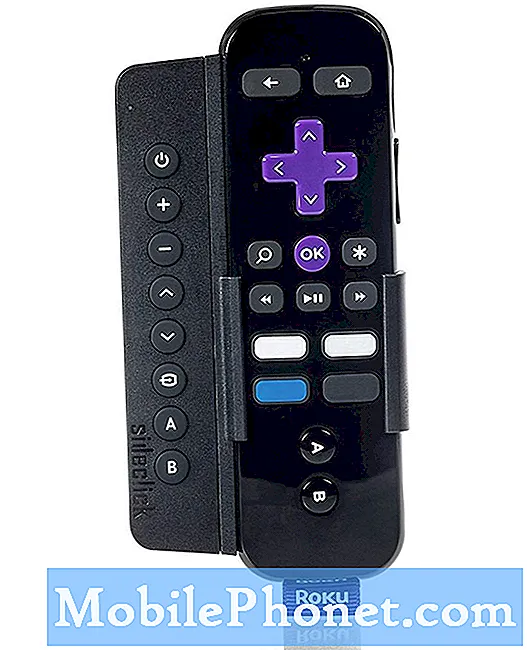Зміст
- Проблема 1: Galaxy S7 не може відкрити програми Галерея та Камера
- Проблема 2: Galaxy S7 не може відтворювати музичні файли, передані з ПК з Windows 10
- Проблема 3: Як виправити зараження шкідливим програмним забезпеченням Galaxy S7
У нашій сьогоднішній статті про усунення несправностей розглядаються # проблеми програми GalaxyS7. Ця публікація охоплює три проблеми з додатками, які ми отримували за останні кілька днів. Ми сподіваємось, що наведені нижче рішення будуть вам корисними.
Якщо ви шукаєте рішення для власного випуску #Android, ви можете зв’язатися з нами, скориставшись посиланням внизу цієї сторінки.
Описуючи свою проблему, будь ласка, будьте якомога детальніші, щоб ми могли легко визначити відповідне рішення. Якщо можете, будь ласка, включіть точні повідомлення про помилки, які ви отримуєте, щоб дати нам уявлення з чого почати. Якщо ви вже пробували деякі кроки з усунення несправностей, перш ніж писати нам електронною поштою, обов’язково згадайте їх, щоб ми могли пропустити їх у своїх відповідях.
Проблема 1: Galaxy S7 не може відкрити програми Галерея та Камера
Привіт. Я володію Samsung Galaxy S7 і не можу відкрити як свою програму Gallery, так і програму Camera. Повідомлення, яке постійно з’являється, - „Перейдіть до Налаштування-Дозволи, надайте дозволи та повторіть спробу. ”Я намагався цей безліч разів, однак це все одно не дозволило мені відкрити його, і з’являється таке саме повідомлення. Додаток Камера виводить повідомлення “Виявлено накладання екрана. Щоб змінити це налаштування дозволу, спочатку потрібно вимкнути накладання екрана в Налаштуваннях програм. “Чи можете ви допомогти з цим? З повагою. - Георгій Солакідіс
Рішення: Привіт Джордж. Програми Bother Gallery та Camera є типовими, попередньо встановленими програмами, які повинні працювати нормально, якщо на них не вплине інший додаток або послуга. Незвично для них обох однакова точна проблема та помилка одночасно, тому, швидше за все, щось перестає працювати належним чином. Нижче наведені кроки для усунення проблеми.
Видалити кеш і дані програми
Єдиним прямим способом взаємодії з програмами, що мають проблеми, є стирання кешу та даних. Спочатку очистити кеш-пам’ять потрібно обов’язково, щоб перевірити, чи можна вирішити проблему, не роблячи більш різкого стирання даних програми. Видалення даних програми, що повертає всі її налаштування до заводського стану. Якщо ви встановили деякі налаштування в будь-якій програмі, ви втратите їх після видалення даних. Наприклад, якщо ви змінили каталог збереження програми камери на SD-карту замість внутрішнього пристрою пам’яті, вам доведеться повернутися до налаштувань, щоб встановити її знову.
Щоб очистити кеш або дані програми, виконайте такі дії:
- Відкрийте меню "Налаштування" через панель сповіщень (спадне меню) або за допомогою програми "Налаштування" у шухляді додатків.
- Перейдіть вниз до Додатки. Це може бути перейменовано на щось на зразок Applications або Application Manager в OEM-шкірних версіях Android 6 або 7.
- Опинившись там, знайдіть програму та торкніться її.
- Тепер ви побачите список матеріалів, які надають вам інформацію про програму, зокрема сховище, дозволи, використання пам’яті тощо. Це всі елементи, які можна натиснути. Ви захочете натиснути на Зберігання.
- Торкніться Очистити кеш спочатку натисніть кнопку. Очистивши кеш, поверніться на головний екран і перевірте, чи працює програма належним чином. Якщо ні, повторіть кроки 1-4, потім натисніть Очистити дані кнопку.
Спостерігайте в безпечному режимі
Іноді погано закодовані програми можуть спричинити проблеми з іншими програмами або операційною системою. Існує ймовірність того, що ви могли встановити нову програму, через яку ваші програми «Галерея» та «Камера» не працювали належним чином. Також можливо, що нове оновлення одного з ваших додатків могло привести до цієї проблеми саме зараз. Як би там не було, добре, якщо ви зможете перевірити нашу підозру, завантаживши телефон у безпечний режим, а потім спостерігаючи, як працюють ці дві програми.
- Заряджайте телефон принаймні 30 хвилин.
- Натисніть і утримуйте кнопку живлення.
- Як тільки з’явиться логотип Samsung Galaxy, відпустіть клавішу живлення та негайно натисніть і утримуйте кнопку зменшення гучності.
- Продовжуйте утримувати кнопку, доки телефон не закінчить перезавантаження.
- Коли ви побачите текст "Безпечний режим" у нижньому лівому куті екрана, відпустіть кнопку зменшення гучності.
- Перевірте, як працюють ці два додатки.
Якщо ви вважаєте, що стороння програма викликає проблему, вам слід використати процес усунення, щоб визначити її. Для цього вам слід виконати цикл видалення програми та спостереження за телефоном. Вийміть, а потім спостерігайте. Робіть це для кожної програми, поки не дізнаєтесь, що конкретна програма викликає проблеми.
Поверніть телефон до заводських налаштувань
Більш радикальне рішення, яке ви повинні зробити, якщо обидві наведені вище пропозиції не допоможуть, - це відновлення заводських налаштувань. Як випливає з назви, відновлення заводських налаштувань повертає всі налаштування програмного забезпечення назад до відомого робочого стану. Таким чином, усі попередньо встановлені програми, такі як Галерея та Камера, повинні працювати нормально. Щоб уникнути перешкод від сторонніх додатків, обов’язково протестуйте, як працюють ці дві програми, відразу після скидання до заводських налаштувань. Якщо вони будуть працювати нормально після відновлення заводських налаштувань, але стануть проблематичними знову після повторного додавання програм, один із них повинен бути причиною цього.
Щоб відновити заводські налаштування S7, виконайте такі дії:
- Створіть резервну копію важливих файлів та даних.
- На головному екрані торкніться піктограми Програми.
- Знайдіть і торкніться Налаштування.
- Натисніть Резервне копіювання та скидання.
- Натисніть Скидання заводських налаштувань
- Натисніть Скинути пристрій.
- Якщо функцію блокування екрана ввімкнено, введіть свій пароль або PIN-код.
- Натисніть Продовжити.
- Торкніться Видалити все щоб підтвердити свою дію.
Проблема 2: Galaxy S7 не може відтворювати музичні файли, передані з ПК з Windows 10
Я скопіював і вставив деякі музичні файли зі свого робочого столу (Windows 10) на мій S7 у музичну папку. Однак, незважаючи на те, що, здається, він грає, він не видасть жодного звуку, і я отримую повідомлення із повідомленням: „Цей предмет більше не доступний”. Я прочитав і спробував все на цій сторінці: https://thedroidguy.com/2015/08/samsung-galaxy-s6-music-app-errors-and-glitches-1048195 Але нічого не виходить - я спробував інший додаток, спробував перезапустіть і завантажте живлення. Не вдається очистити кеш-пам’ять, оскільки менеджер додатків не відображає його як опцію, коли я відкрив програму всередині неї. Чи можу я ще щось зробити? - Боб Гамільтон-Брюс
Рішення: Привіт Боб. Якщо ви використовуєте попередньо встановлену програму "Музика" або будь-яку іншу музичну програму, має бути спосіб або видалити її дані, або вимкнути. На деяких пристроях вбудовані музичні програми неможливо видалити, але має бути Вимкнути кнопку, щоб повернути його до стану скидання до заводських налаштувань. Натиснувши кнопку Вимкнути, слід також видалити оновлення, яке ви встановили для цієї програми. Обов’язково будь-який Очистіть дані або натисніть Вимкнути кнопку.
Також переконайтеся, що музичні файли, які ви копіюєте з комп’ютера, не пошкоджені або несумісні з файлами. Аудіофайли в ідеалі мають бути у форматі mp3, щоб мати високі шанси звести до мінімуму проблеми несумісності.
Проблема 3: Як виправити зараження шкідливим програмним забезпеченням Galaxy S7
На моєму Samsung Galaxy S7 у мене є якийсь вірус або помилка, він використовує мої програми (?) Щоб використовувати всі дані моєї мобільної мережі та вбиває мій акумулятор, переконавшись, що у всіх моїх налаштуваннях, програмах та системних додатках є вимкнення даних, я спробував деякі програми безпеки з Google play, які, здавалося, погіршили ситуацію, тому я зробив апаратне скидання на своєму телефоні, який, здавалося, працював, поки я не почав вимикати програми, якими я не користуюсь, в один момент я втратив повний контроль через мій телефон .. сенсорний екран, WiFi, все! На даний момент я використовую свій телефон у приватному режимі, переглядаю в режимі анонімного перегляду, не турбувати режим, я не впевнений, що він працює, але я можу використовувати його на даний момент ... До речі, мій телефон є суто Wi-Fi , ні послуги, ні перевізника, ні SIM-карти, нічого іншого. - Tasheenad93
Рішення: Привіт Ташинад 93. Якщо ви вважаєте, що ваш S7 інфікований вірусом або шкідливим програмним забезпеченням, ви повинні негайно припинити його використання та ізолювати пристрій, відключивши його від Інтернету. Після цього створіть резервну копію важливих фотографій, відео та інших даних, які ви не можете відтворити, а потім очистіть телефон, виконавши генеральний скидання. Ми розуміємо, що ви, можливо, вже пробували це до зв’язку з нами, але, мабуть, причина проблеми повернулася.
Незважаючи на те, що заводські або загальні скидання знищують віруси або шкідливе програмне забезпечення, ви можете повторно ввести їх знову після цього. Як ви запитуєте? Простий - додаванням тих самих програм, що і раніше. Віруси та зловмисне програмне забезпечення в Android зазвичай поширюються програмами, і якщо ви просто перевстановлюєте той самий набір програм після скидання до заводських налаштувань, ви повторно представляєте ту саму проблему, навіть не підозрюючи про це.
Ми не знаємо, як ви визначаєте, що вірус чи шкідливе програмне забезпечення використовує вашу кількість стільникових даних та швидко розряджає акумулятор, але якщо ви на 100% впевнені в цьому, вам слід повернути програмне забезпечення телефону до заводського стану. Потім, відновивши заводські налаштування пристрою, переконайтеся, що ви більш енергійно фільтруєте свої програми. Одне важливе правило щодо запобігання зараженню зловмисним програмним забезпеченням в Android - це встановлення програм від розробників, яким ви довіряєте. Деякі загальні типи програм, які зазвичай заражаються, включають розважальні програми, програми, які можуть персоналізувати телефони, та ігрові програми. Якщо ви схильні встановлювати програми, не перевіряючи відгуки інших користувачів або не досліджуючи репутацію розробника, це лише питання часу, коли ви заразите пристрій шкідливим програмним забезпеченням.
Будь ласка, відвідайте наш раніше розміщений пост про те, як запобігти та виправити зараження шкідливим програмним забезпеченням. Він написаний для вирішення проблеми Galaxy S8, але ці пропозиції мають бути застосовні для всіх пристроїв.